
Método 1: "Parâmetros" (Windows 10)
Se a versão atual do sistema operacional do Windows estiver instalada em seu computador, você poderá remover o navegador de operação usando a seção "Parâmetros".
- Consulte o menu "Iniciar" ou use a tecla de atalho "Win + i" para abrir "parâmetros".

Veja também: Chaves de Hot para uma operação conveniente no Windows 10
- Na janela que aparece, selecione a seção "Aplicativos".
- Percorra a lista de programas instalados para baixo e encontre o Opera nele.
- Clique no nome do navegador da Web e use o botão "Excluir".
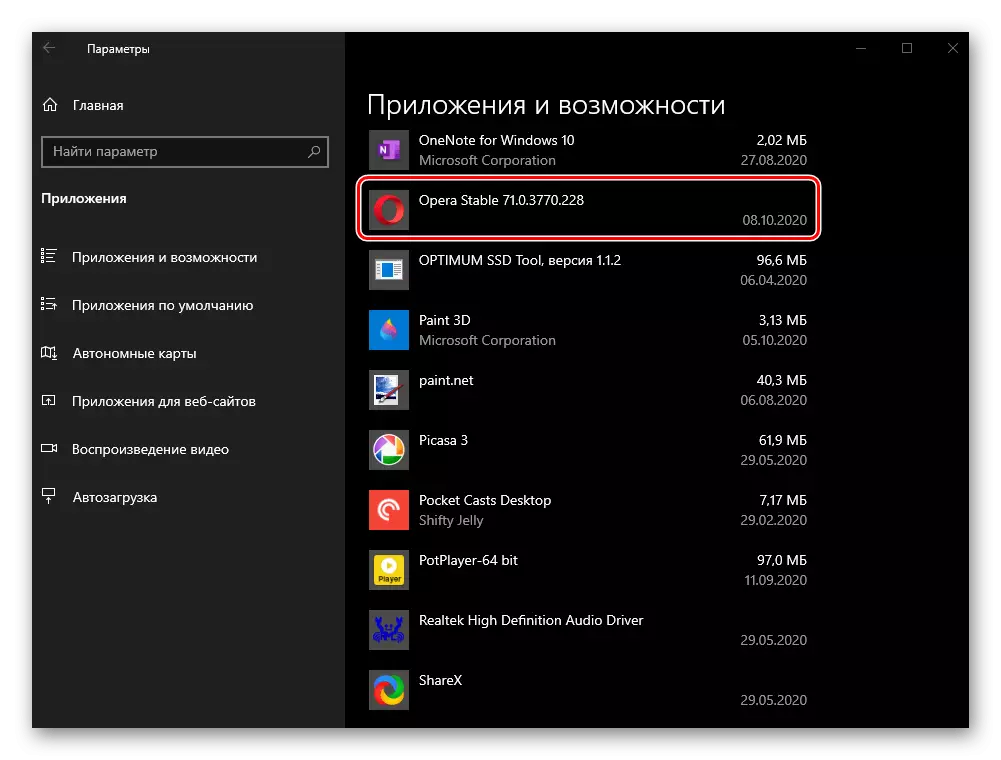
Será necessário clicar alternadamente em duas janelas.
- A janela da janela Standard Opera Uninstaller aparecerá na tela, que será solicitada a instalar o navegador novamente. Mas, como nossa tarefa é mais radical, clique no botão "Excluir". Antes de fazer isso, recomendamos que você também observe os itens "Excluir meus dados personalizados", pelo menos se você quiser se livrar não apenas do programa, mas também deles.
Em seguida, você precisará especificar o motivo pelo qual você decide abandonar o uso do programa e, novamente, clicar em "Excluir".

Então você deve confirmar sua decisão novamente,

Depois disso, permanece apenas para esperar até que a desinstalação seja concluída, e a Opera desaparecerá do seu computador.
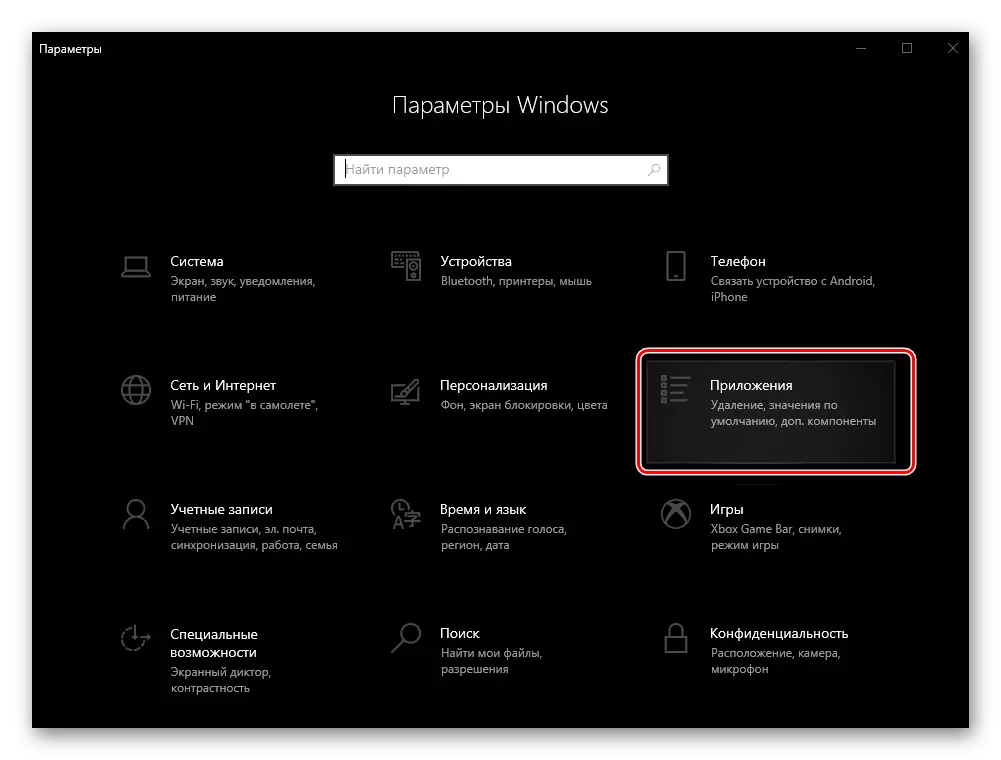


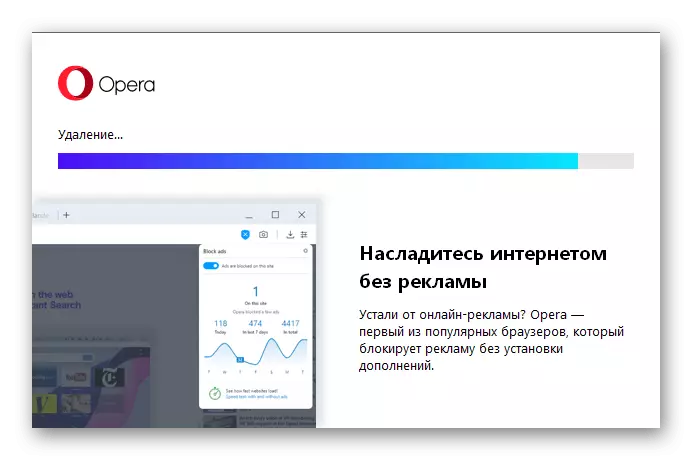
Veja também: O que fazer se os "parâmetros" no Windows 10 não abrirem
Método 2: Menu Iniciar (Windows 10)
Outro método de remover o navegador da Web em consideração na décima versão do sistema operacional da Microsoft é usar o menu "Iniciar", onde o rótulo do aplicativo é adicionado após a instalação.
- Abra o menu Iniciar e role para baixo a lista de componentes representados nele.
- Encontre o item com o nome do navegador da Opera, clique no botão direito do mouse e selecione Excluir.
- Imediatamente depois disso, os equipamentos do sistema "programas e componentes" serão abertos, sobre o uso dos quais também descreveremos. Para desinstalar o navegador da Web, siga as etapas do passo número 3 da próxima parte do artigo.

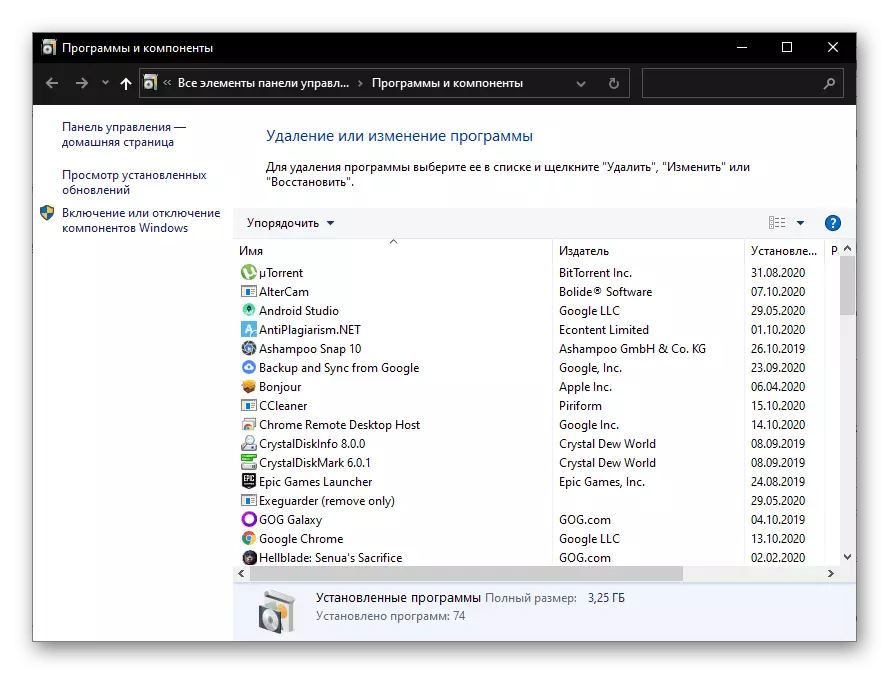
Leia também: Instale e exclua programas no Windows 10
Método 3: "Programas e Componentes" (Universal)
Para se livrar do navegador, você pode usar a ferramenta e os componentes do sistema. Ao contrário das decisões acima, desinstalação de um aplicativo mais desnecessário em qualquer versão das janelas do Windows, e não apenas na "dúzia".
- Use a combinação de teclas "Win + R" para chamar a janela "Executar", insira o seguinte comando e clique em "OK" ou "ENTER".
appwiz.cpl.

Leia também: Como ligar para a janela "Executar" no Windows 10
- No snap-in "Programas e Componentes", percorra a lista de aplicativos instalados e encontre a ópera.
- Clique no nome do navegador para realçá-lo e clique no painel superior da inscrição "Excluir".
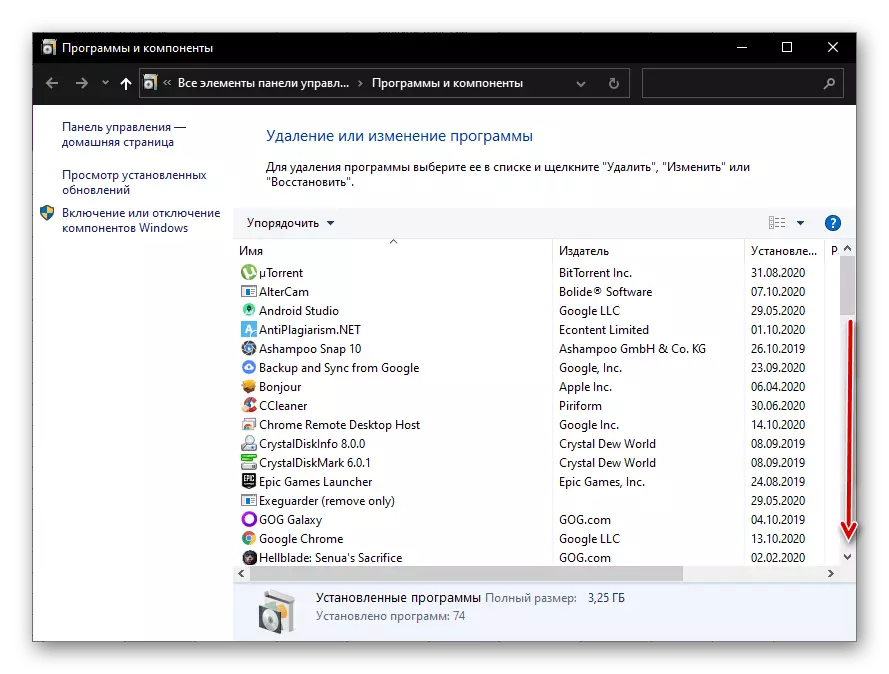
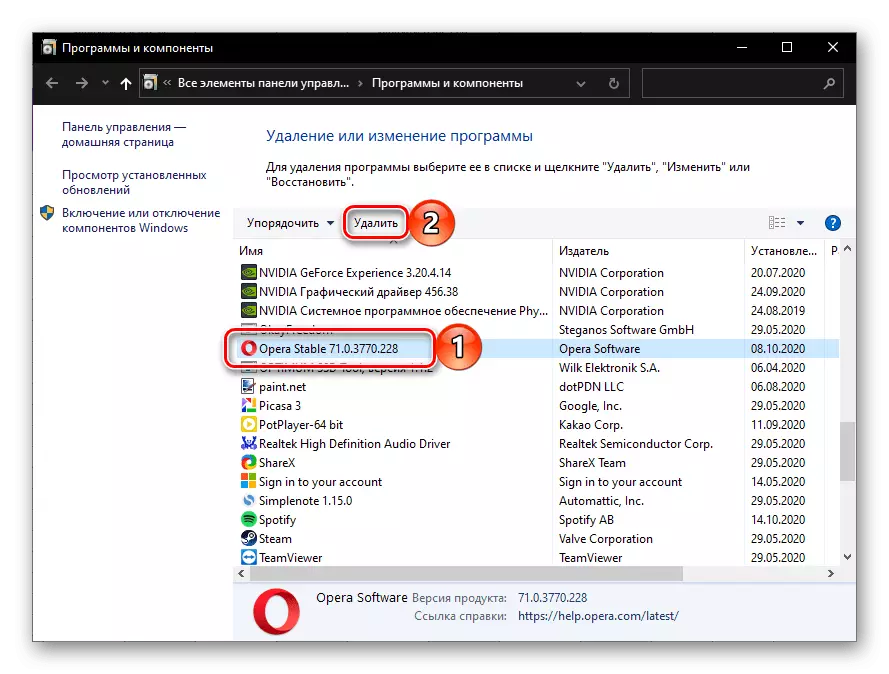
Outras ações não diferem daquelas no Passo No. 5 Instruções da primeira parte do artigo - Após sua execução, o aplicativo será finalmente desinstalado.
Método 4: Programas de terceiros (universal)
Com várias aplicações de desenvolvedores de terceiros, você não pode excluir o navegador da Opera, mas também limpar o computador de vários arquivos de lixo que permaneceram após o uso. Considere vários exemplos.Opção 1: ccleaner
O Sicliner é um dos mais populares limpadores de PC dotados com um grande conjunto de ferramentas, entre os quais existe um meio de desinstalação. Nós os usamos para remover a ópera.
- Execute o aplicativo, vá para a guia Ferramentas e selecione "Excluir programas" nele.
- Na lista do software instalado, encontre o Opera, destaque este nome e clique no botão "Desinstalar".
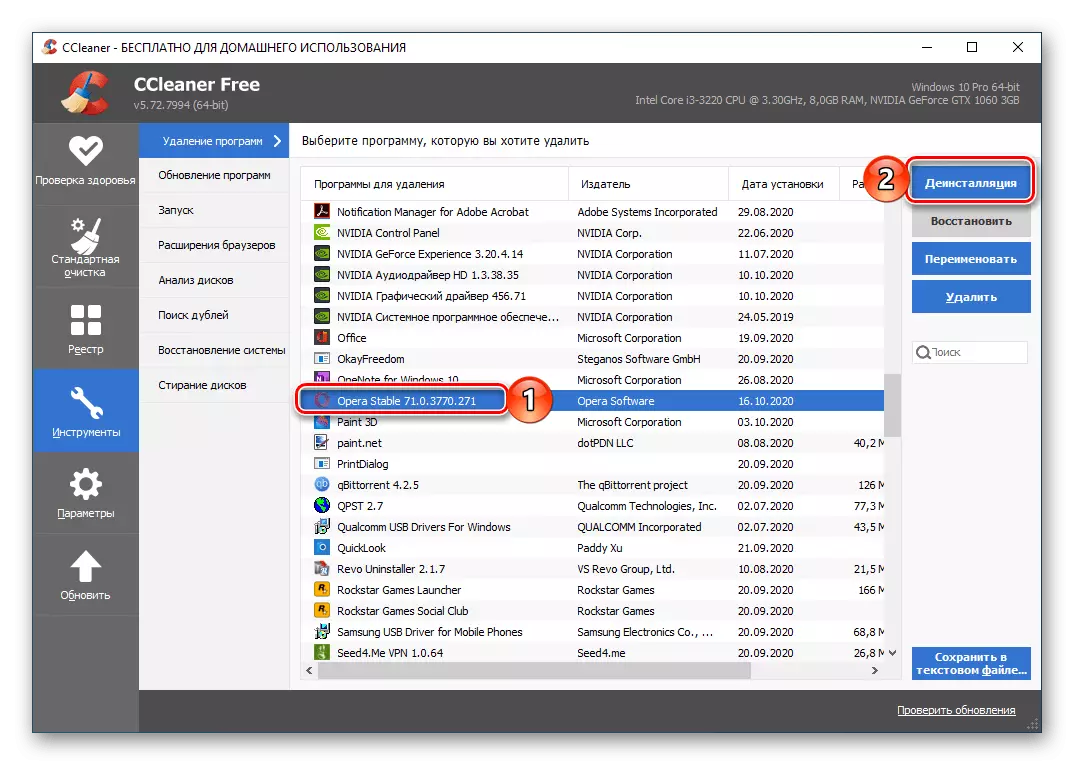
Importante! Pressionar o botão "Excluir" apenas elimina o programa da lista, mas não desinstalá-lo.
- Confirme suas intenções na janela já familiar nos métodos anteriores da janela, se desejar, se livrar de não apenas do programa, mas também dos dados restantes durante o curso.
- Para maior eficiência do procedimento e a remoção final do arquivo "Lixo à esquerda no navegador da Web, vá para a guia" Limpeza padrão ", nas seções" Windows "e" Aplicativos ", marque os componentes que serão submetidos a este Procedimento e, em seguida, clique na "Análise" "
- Espere até que o procedimento de verificação seja concluído e se familiarize com seus resultados.

Em seguida, clique em "Limpeza" e confirme esta ação.
- Além disso, você pode limpar o registro do sistema, como qualquer programa, e a ópera não é uma exceção, deixa seus registros nele. Para fazer isso, vá para a guia Sicliner do mesmo nome, verifique todos os itens e clique em "Pesquisar por problemas".
- Após a conclusão da pesquisa, use o botão "Corrigir selecionado",
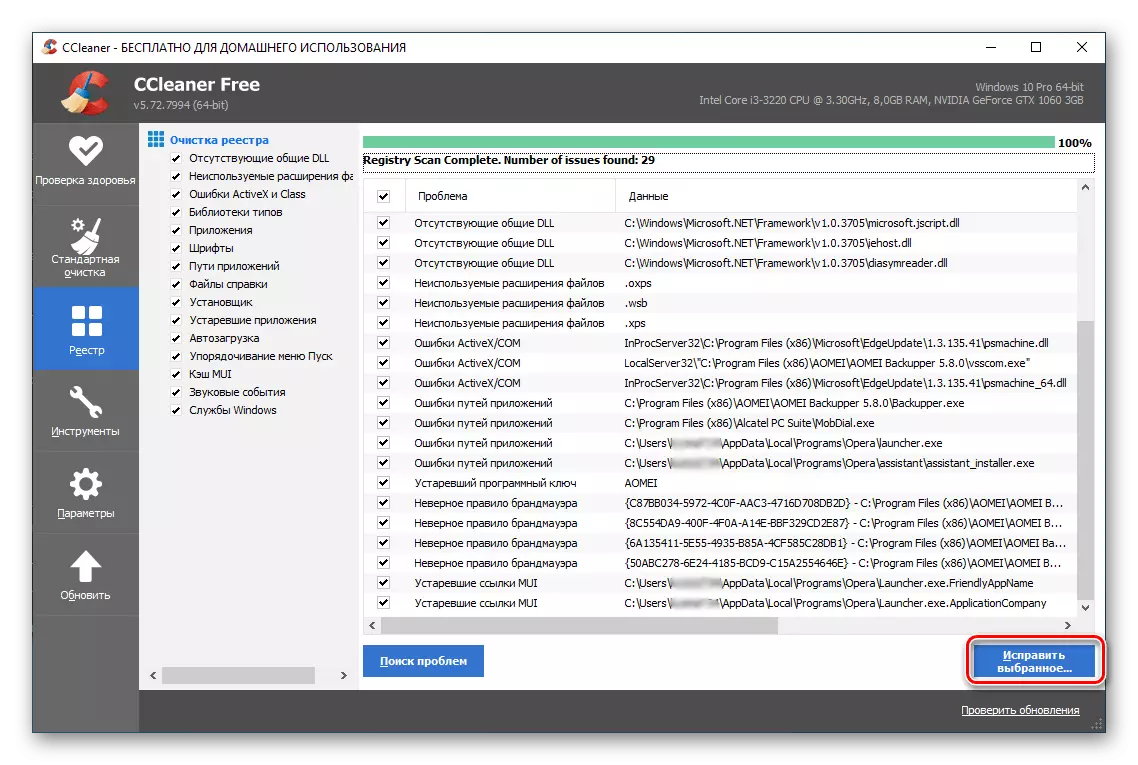
Crie um backup ou desista disso,
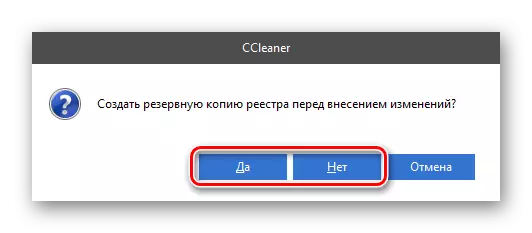
E, em seguida, clique em "Fix marcado".
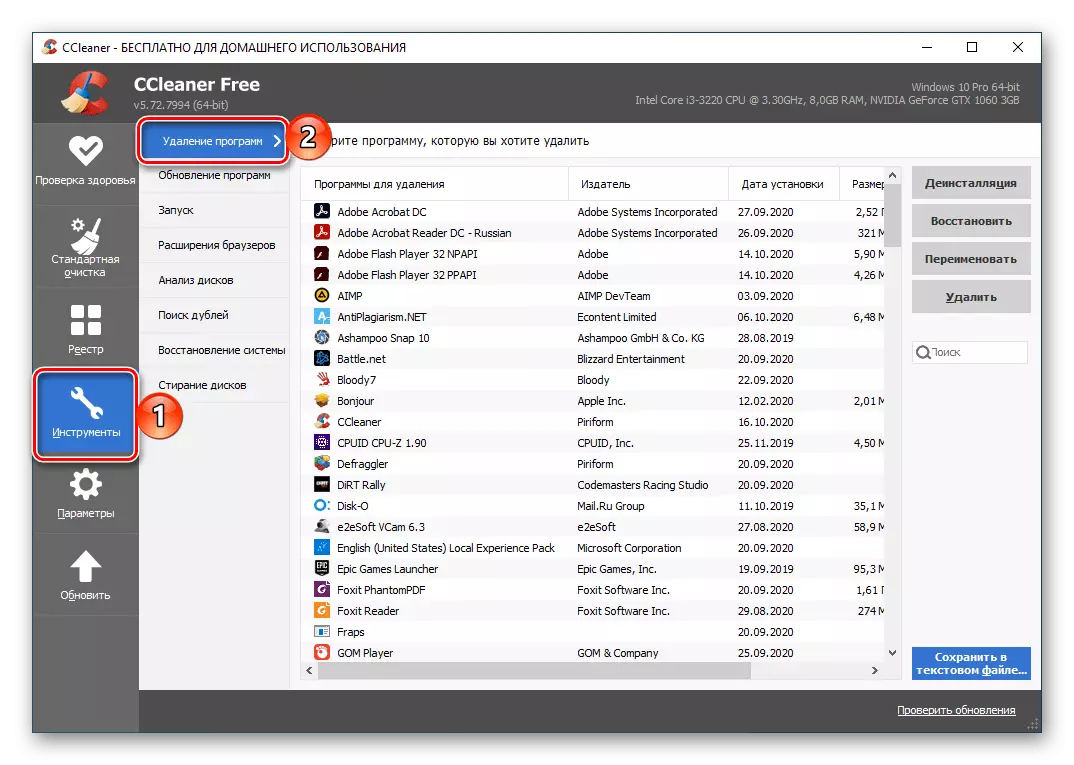
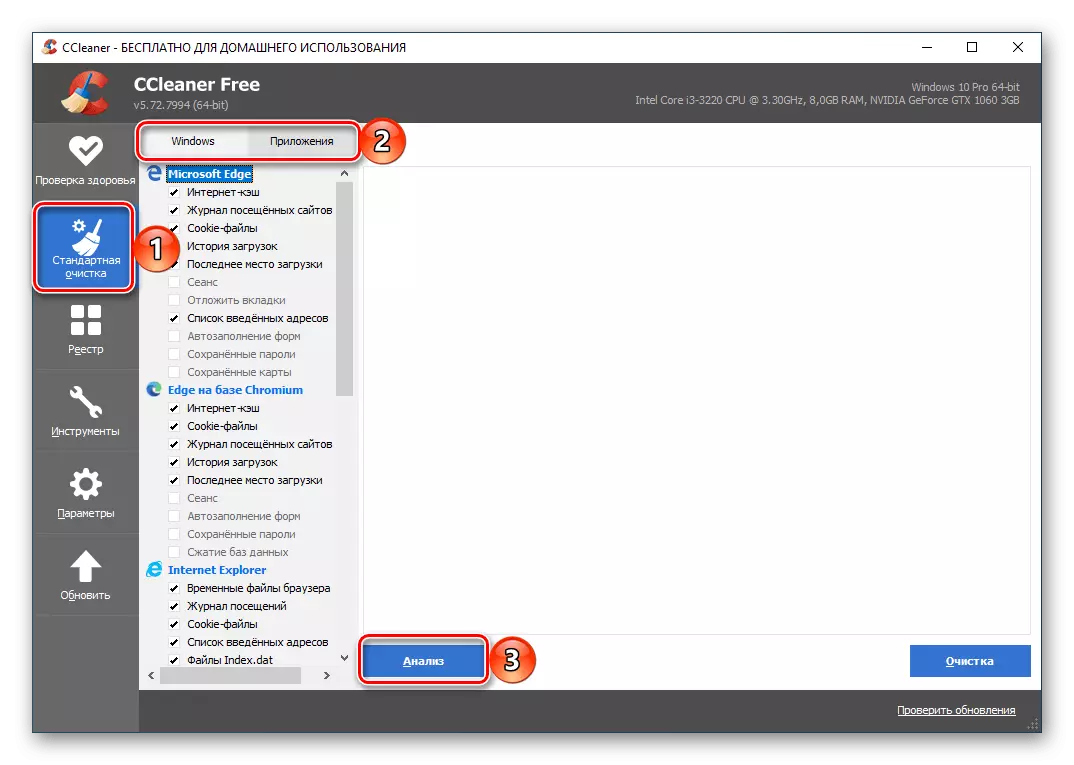


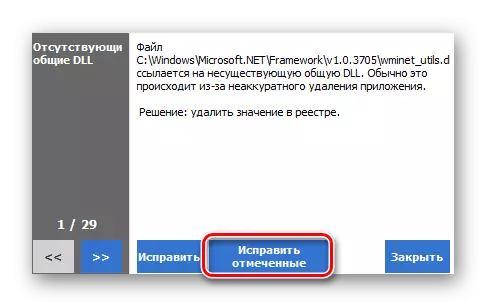
Veja também: Usando o programa CCleaner para limpar o computador
Opção 2: Kerish Doctor 2020
O Kerish Doctor 2020 é uma solução abrangente de manutenção de PC, otimização e melhoria de desempenho. Uma das inúmeras ferramentas disponíveis no programa Arsenal é o desinstalador - vamos usá-lo para remover o Opera.
- Execute o programa e vá de sua janela principal para a guia Ferramentas.
- Clique no nome "instalado por".
- Aguarde até que o aplicativo instalado no computador seja compilado. Encontre a ópera, selecione-a e pressione o botão "Desinstalar" abaixo.
- Como em todos os métodos discutidos acima, confirme sua solução na janela do navegador da Web desinstalada.
- Depois de concluir a remoção, ele não poderá limpar o sistema de arquivos residuais, semelhantes a como fizemos ao usar um seula. No QC 2020, você precisa fazer o seguinte para isso:
- Vá para a guia "Manutenção" e selecione a ferramenta "Limpeza Digital Lixo". "
- Assinale os itens desejados na lista mostrada, excluindo aqueles cujos dados você não deseja excluí-lo, após o qual você deve "começar a verificar".
- O procedimento pode demorar muito tempo,

E após a conclusão, será possível ir para a limpeza - por isso primeiro clique no botão "Next".
- Então, se desejado, ler os resultados da verificação e dados que podem ser excluídos.
- Para ir para a última etapa, clique em "Fix" e esperar que durante a limpeza do "lixo" digital será concluída.

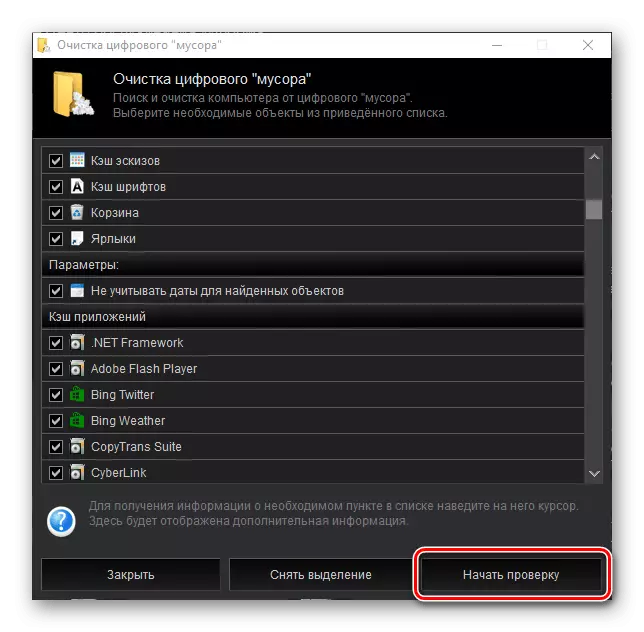
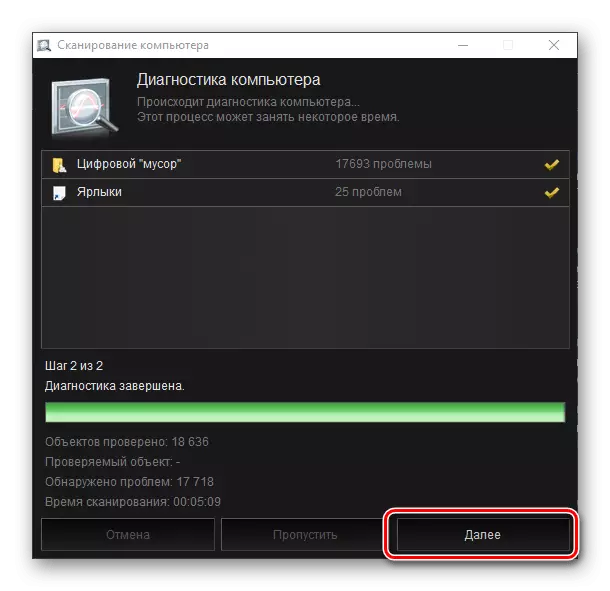
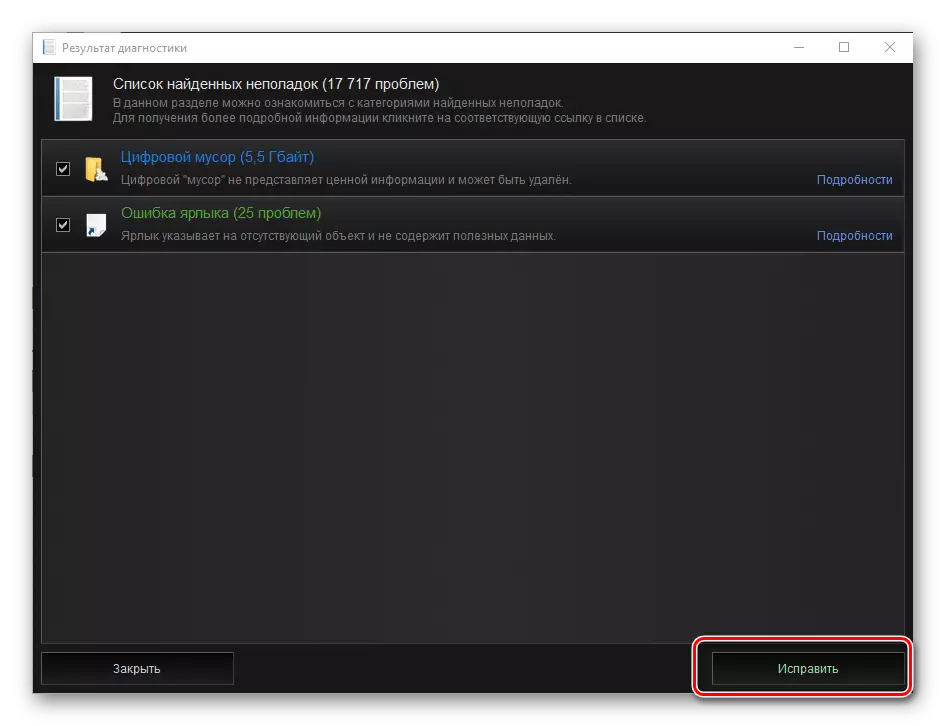
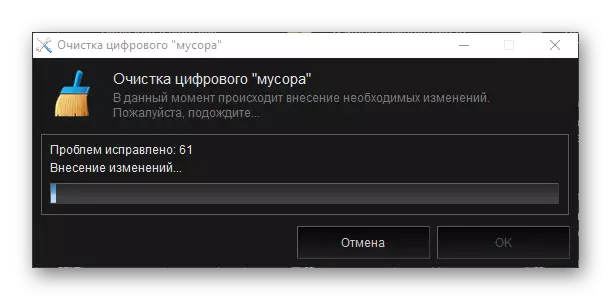


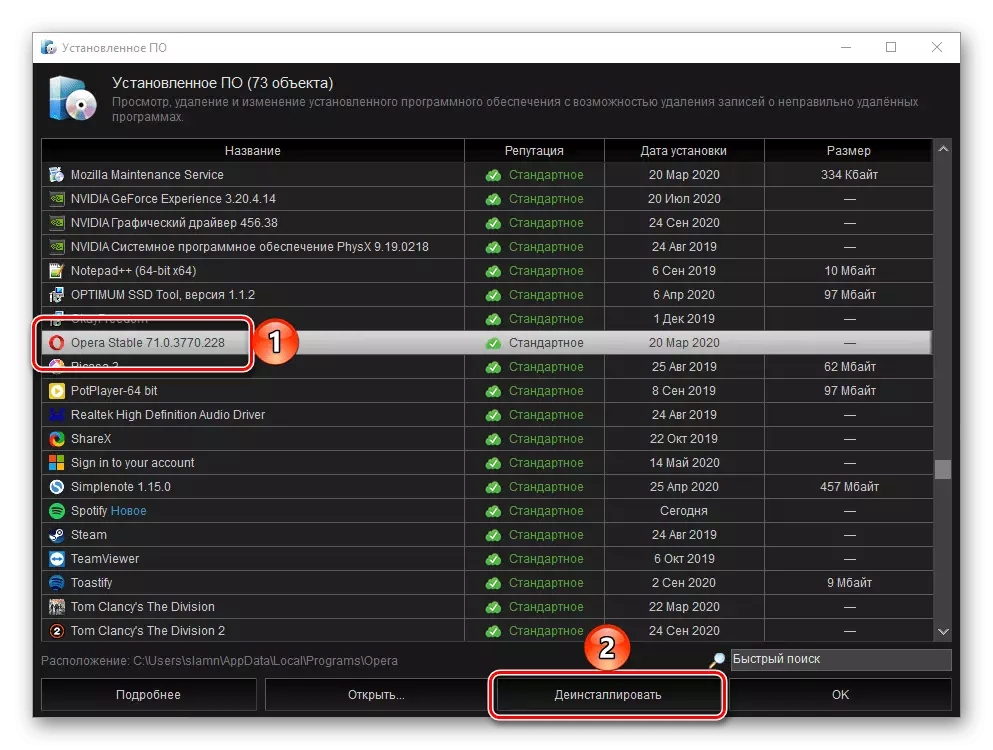
O uso de uninstallasts de terceiros permite que você obtenha de forma eficiente livrar não só a partir do navegador Opera, mas também de arquivos temporários, cache e outros tipos de lixo, que acumulados no sistema durante o seu uso. Em termos de sua funcionalidade, Kerish Doctor 2020 excede significativamente CCleaner, ambos os programas são pagos, mas também de graça por eles, você também pode usar pelo menos para excluir aplicações.
Opção 3: outros programas
As aplicações discutidas acima estão longe de ser o único entre aqueles que decidem a tarefa expressou no título título. Para desinstalar a ópera, e, ao mesmo tempo, e limpar o sistema operacional a partir dos vestígios deixados por ele, é possível utilizar uma série de outras soluções - que anteriormente dito sobre o mais popular deles em um artigo separado.
Leia mais: Programas para remover outros programas no computador

